IPad: Jak włożyć lub wyjąć kartę SIM
Dowiedz się, jak uzyskać dostęp do karty SIM w Apple iPad dzięki temu poradnikowi.
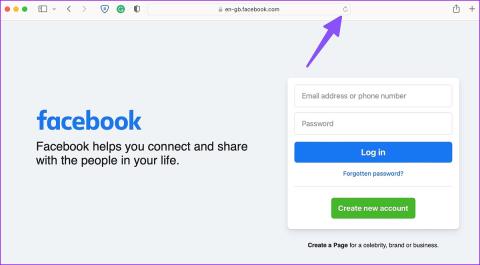
Natywna aplikacja Facebooka jest dostępna na iPhone'a, iPada i Androida, ale może wymagać dużych zasobów. Niektórzy użytkownicy wolą wersję internetową Facebooka do przeglądania kanałów domowych. Użytkownicy iPhone'a i Maca zwykle korzystają z przeglądarki Safari, aby sprawdzić najnowsze posty i nagrania na Facebooku. Ale co, jeśli Facebook nie załaduje się w przeglądarce Safari na iPhonie, iPadzie lub komputerze Mac?
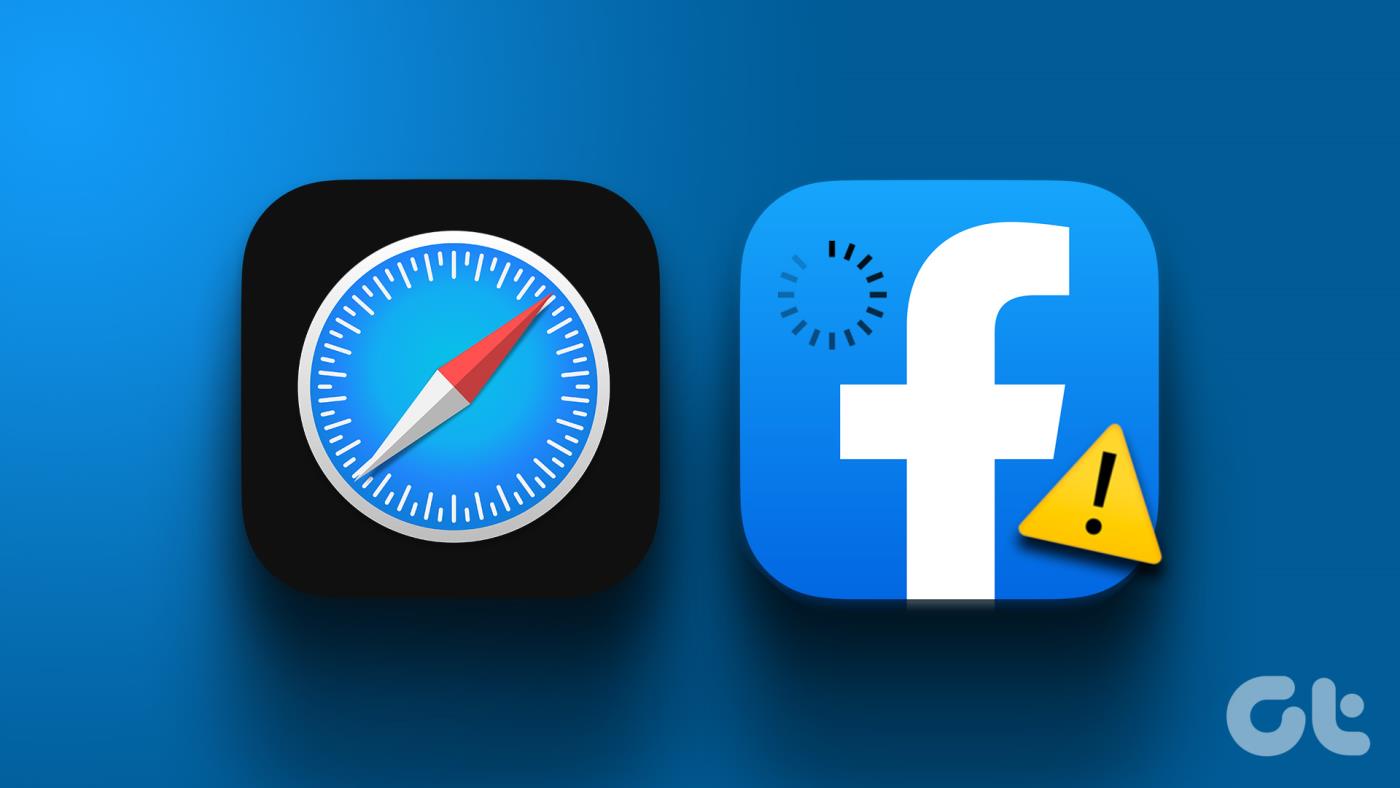
Nie oznacza to jednak, że musisz zainstalować oficjalną aplikację. Ale zawsze możesz przełączyć się na jedną z alternatyw Safari , aby sprawdzić Facebooka. Jednak inne przeglądarki mogą nie zapewniać takiej samej wydajności, bezpieczeństwa i ścisłej integracji z innymi usługami Apple.
1. Załaduj ponownie stronę internetową
Najpierw należy ponownie załadować stronę Facebooka w przeglądarce Safari. Poszukaj ikony odświeżania na pasku adresu przeglądarki Safari i wybierz ją. Jeśli Facebook się nie ładuje, zacznij od poniższych sztuczek.
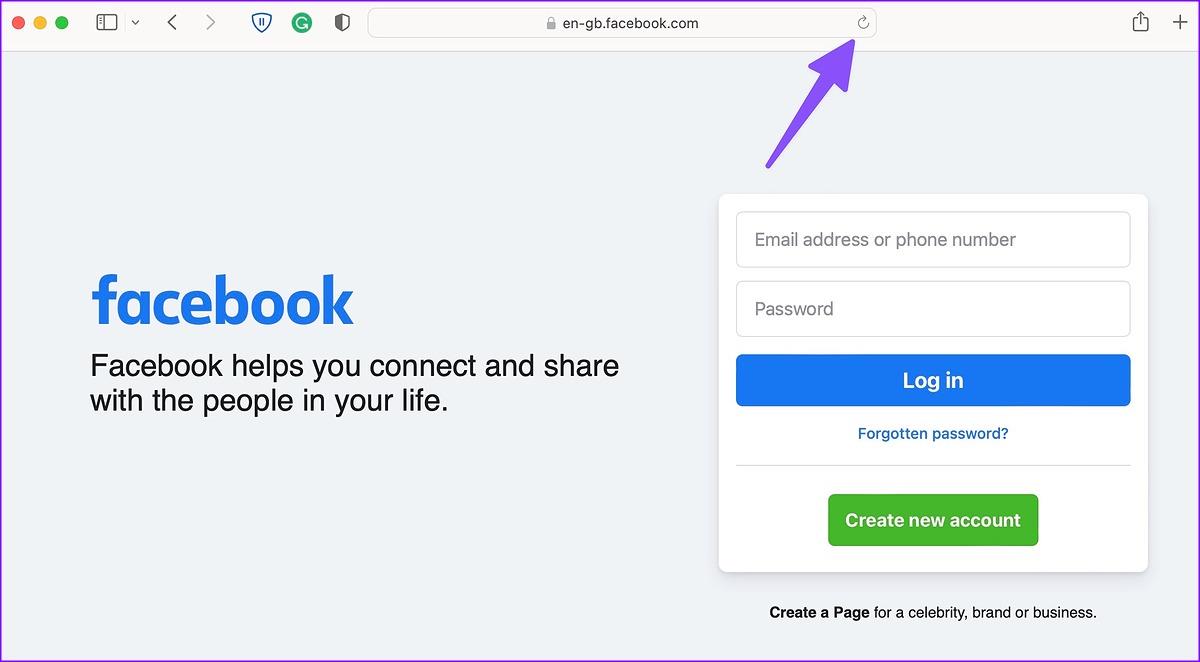
2. Sprawdź połączenie sieciowe
Facebook nie ładuje się przy niepewnym połączeniu internetowym na iPhonie i komputerze Mac. Możesz zresetować łączność sieciową, korzystając ze sztuczki trybu samolotowego.
iPhone'a
Krok 1: Przesuń palcem w dół od prawego górnego rogu, aby uzyskać dostęp do Centrum sterowania.
Krok 2: Włącz i wyłącz tryb samolotowy.
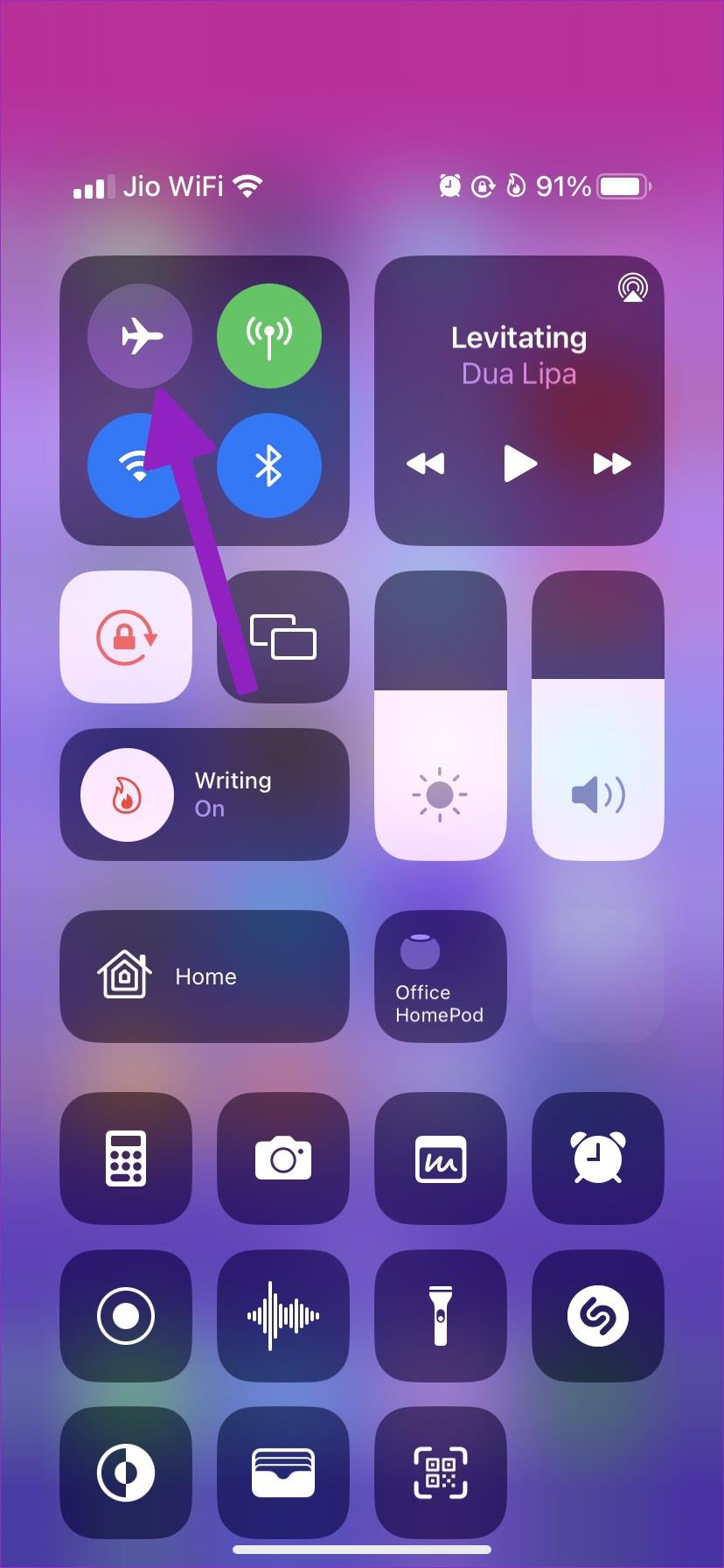
Prochowiec
Krok 1: Kliknij Centrum sterowania w prawym górnym rogu paska menu.
Krok 2: Kliknij ikonę Wi-Fi, aby połączyć się z szybką siecią bezprzewodową.
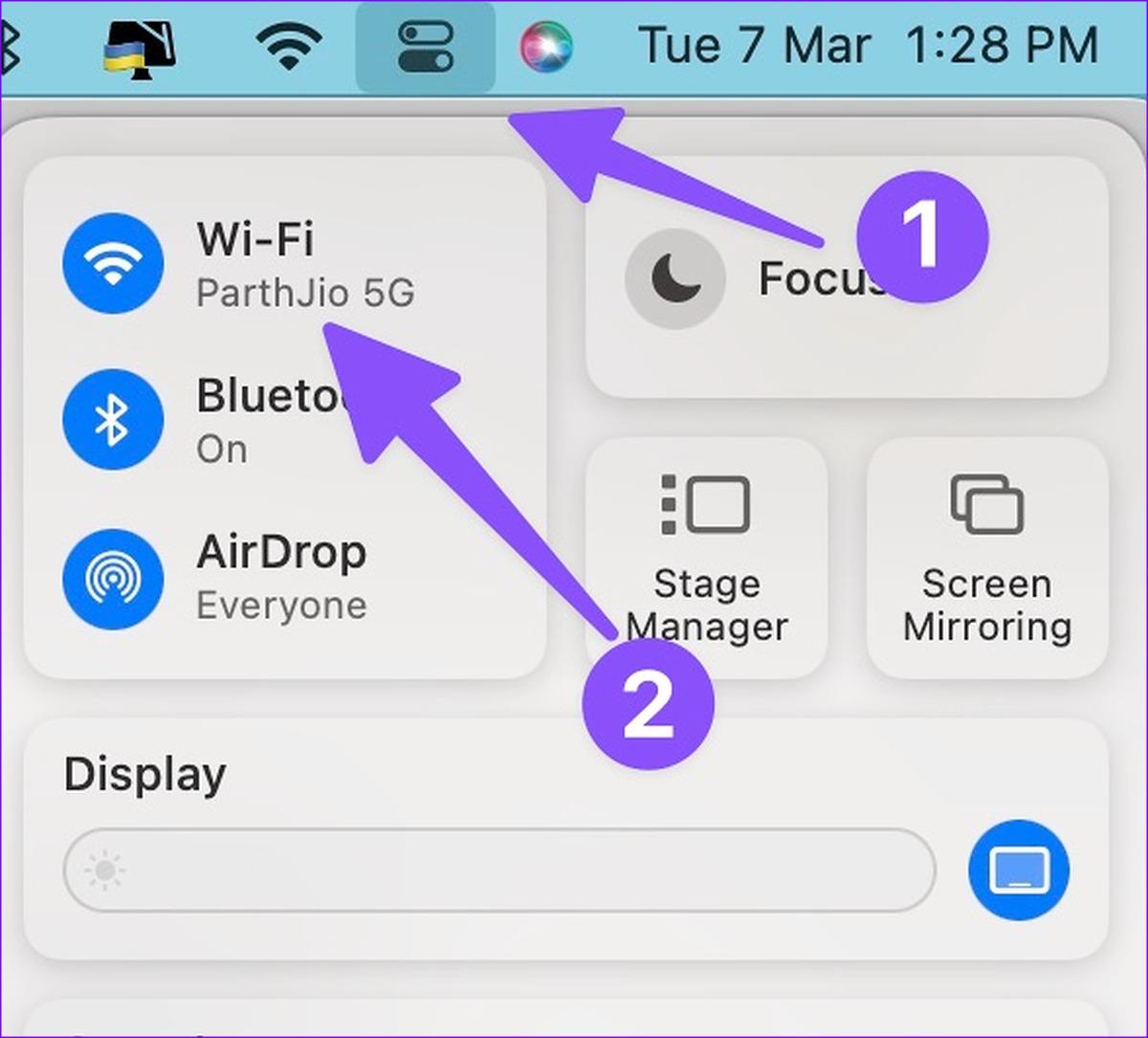
Możesz spróbować ponownie załadować Facebooka w Safari.
3. Użyj trybu prywatnego
Safari wyłącza rozszerzenia w trybie prywatnym. Jeśli jedno z zainstalowanych rozszerzeń powoduje problemy, spróbuj załadować Facebooka w trybie prywatnym, aby potwierdzić problem.
iPhone'a i iPada
Krok 1: Otwórz Safari i dotknij menu przełączania kart w prawym dolnym rogu na iPhonie i prawym górnym rogu na iPadzie.
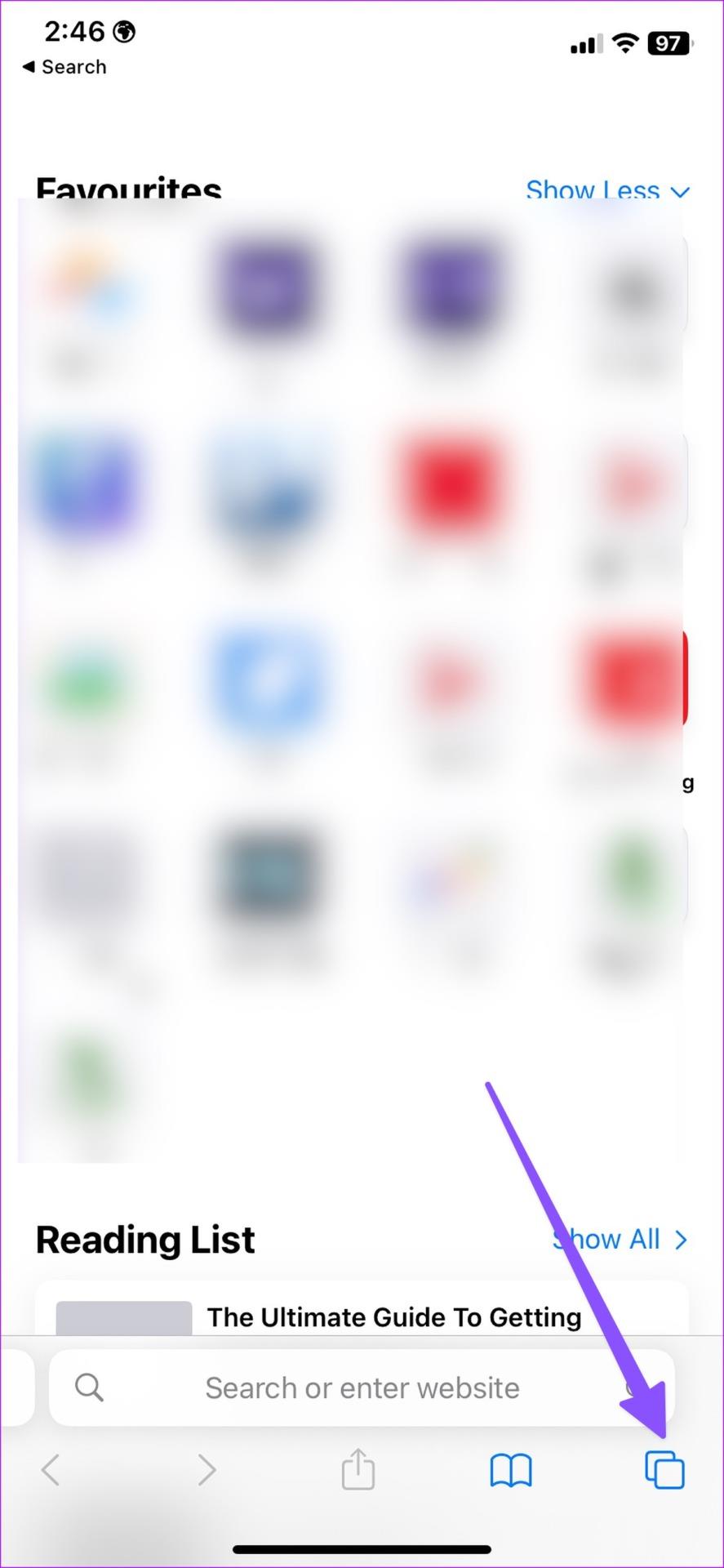
Krok 2: Wybierz karty na dole i dotknij Prywatne.
Krok 3: Odwiedź Facebooka bez żadnych problemów.
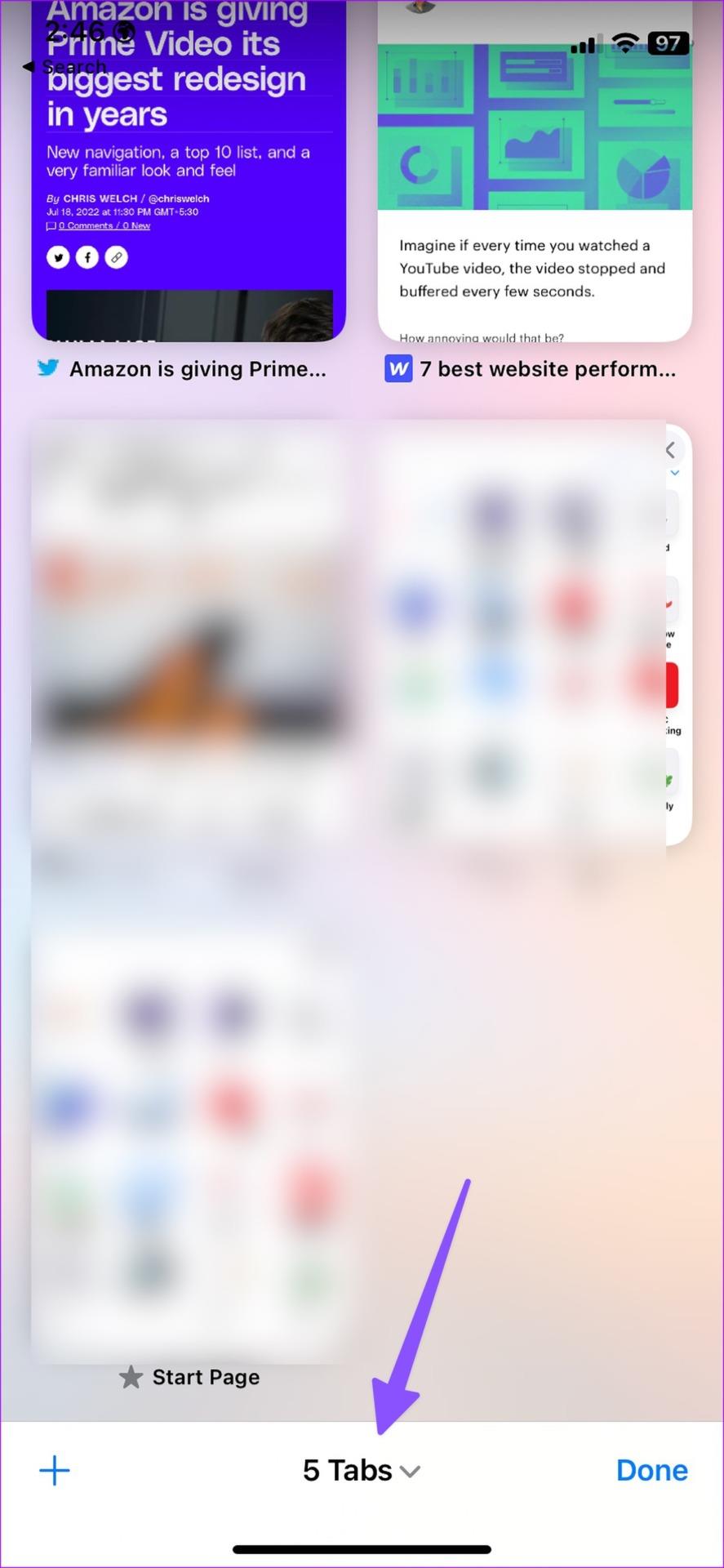
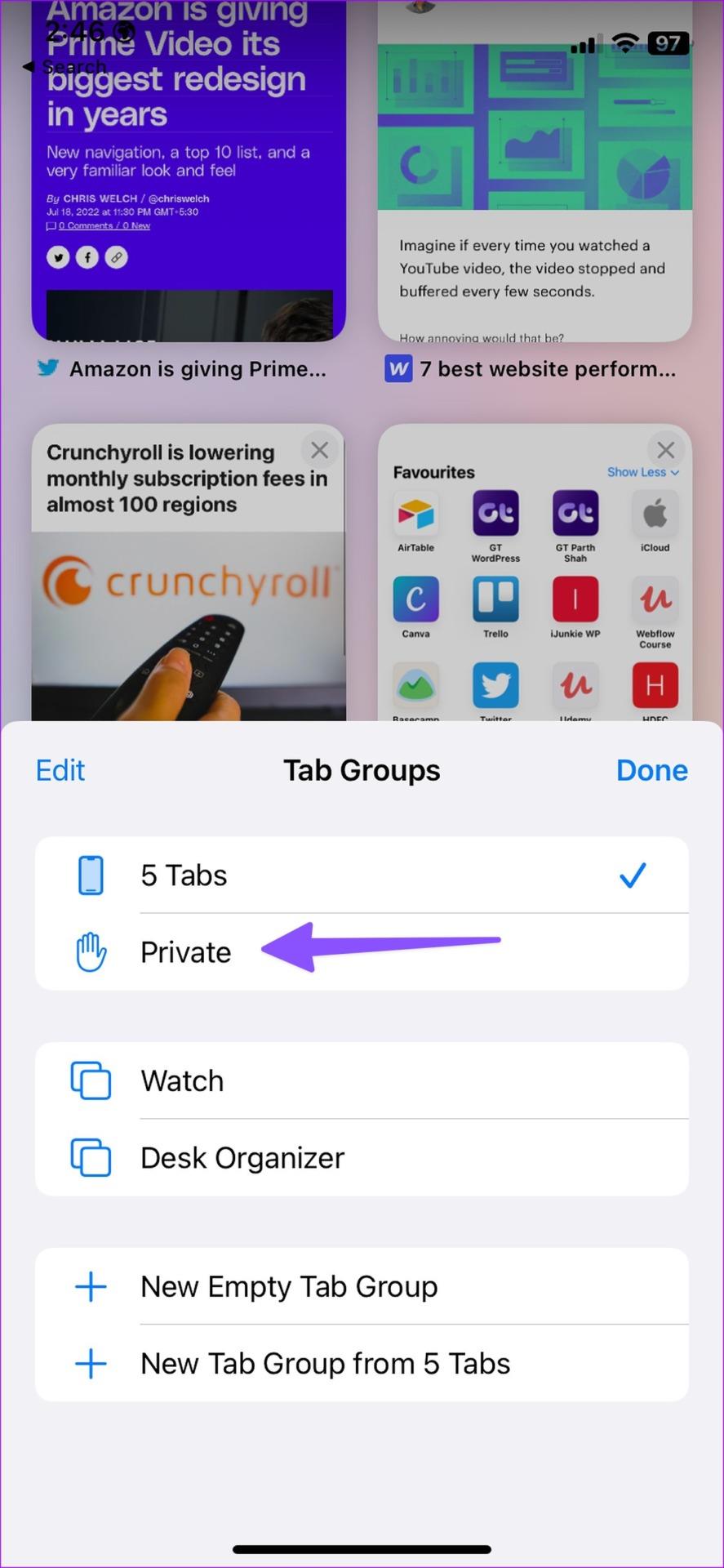
Prochowiec
Krok 1: Uruchom Safari na Macu. Kliknij menu Plik w lewym górnym rogu paska menu.
Krok 2: Z menu kontekstowego wybierz „Nowe okno prywatne”.
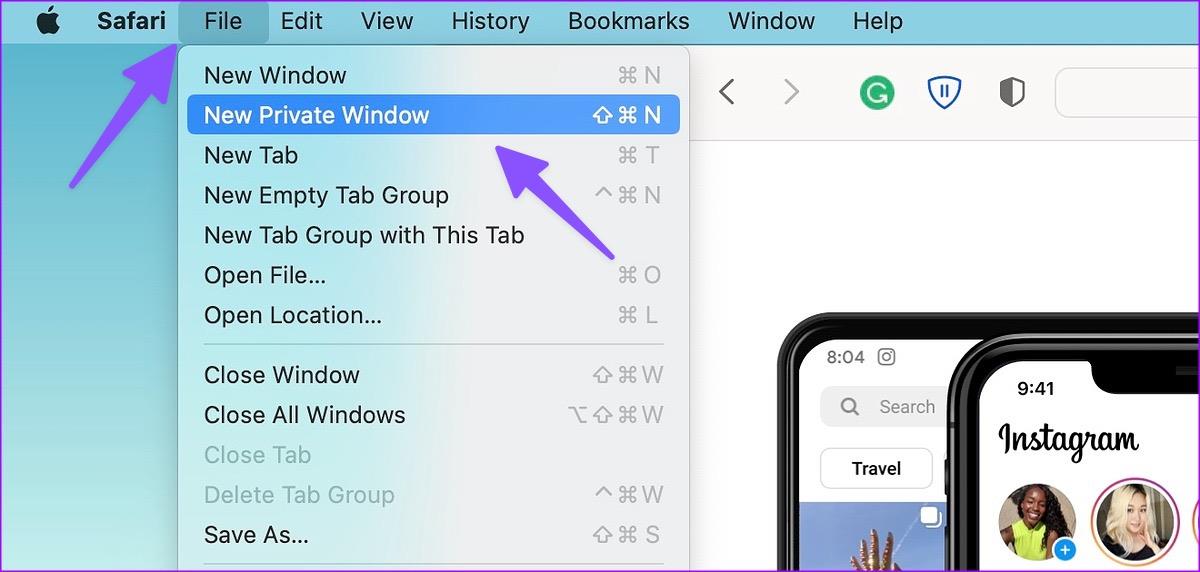
Jeśli Facebook ładuje się poprawnie w oknie prywatnym, może być konieczne wyłączenie rozszerzeń Safari.
4. Wyłącz rozszerzenia Safari
Nieaktualne lub uszkodzone rozszerzenia mogą powodować problemy z ładowaniem Facebooka w przeglądarce Safari. Możesz je zaktualizować lub tymczasowo wyłączyć na czas korzystania z Facebooka.
iPhone'a i iPada
Krok 1: Otwórz aplikację Ustawienia na swoim iPhonie i przewiń do Safari.
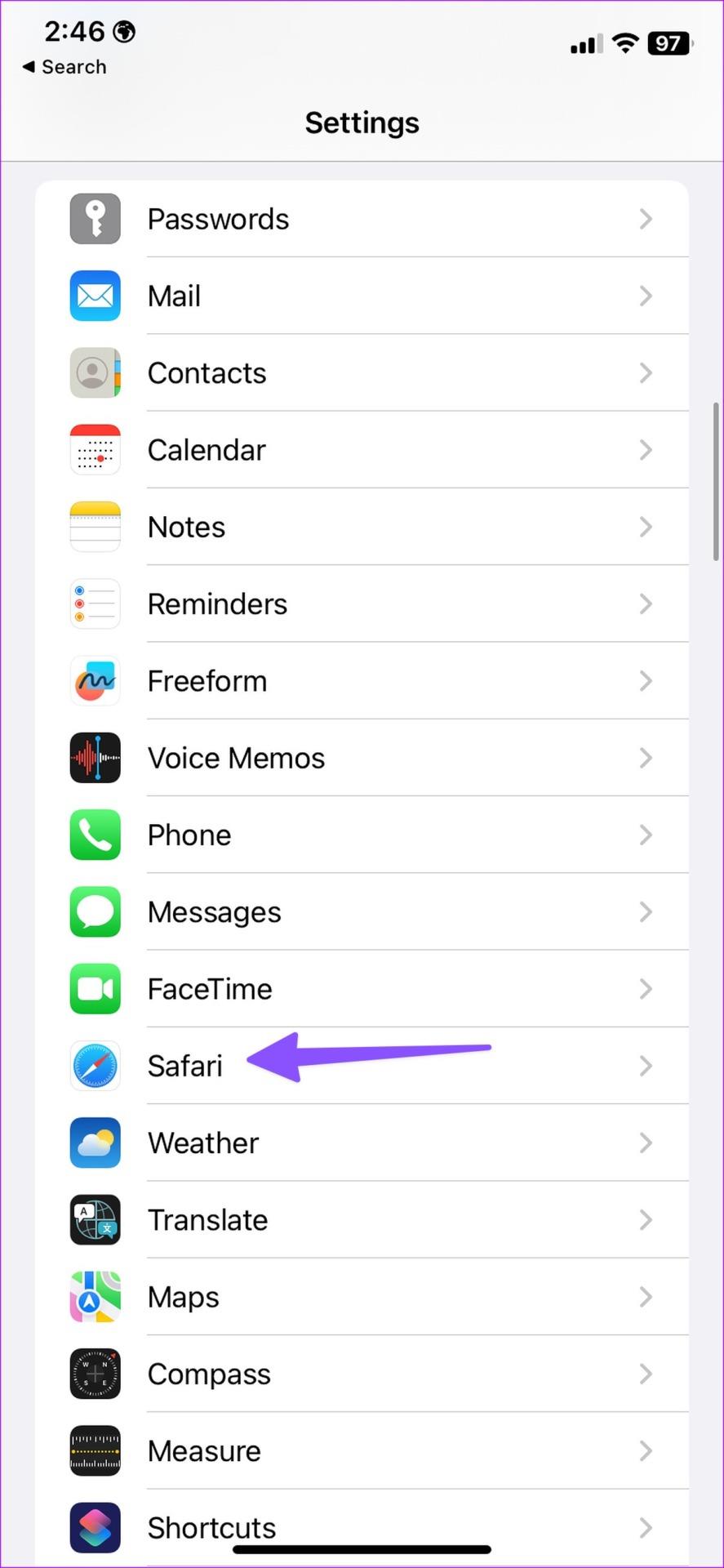
Krok 2: Wybierz Rozszerzenia.
Krok 3: Otwórz rozszerzenie i wyłącz je.
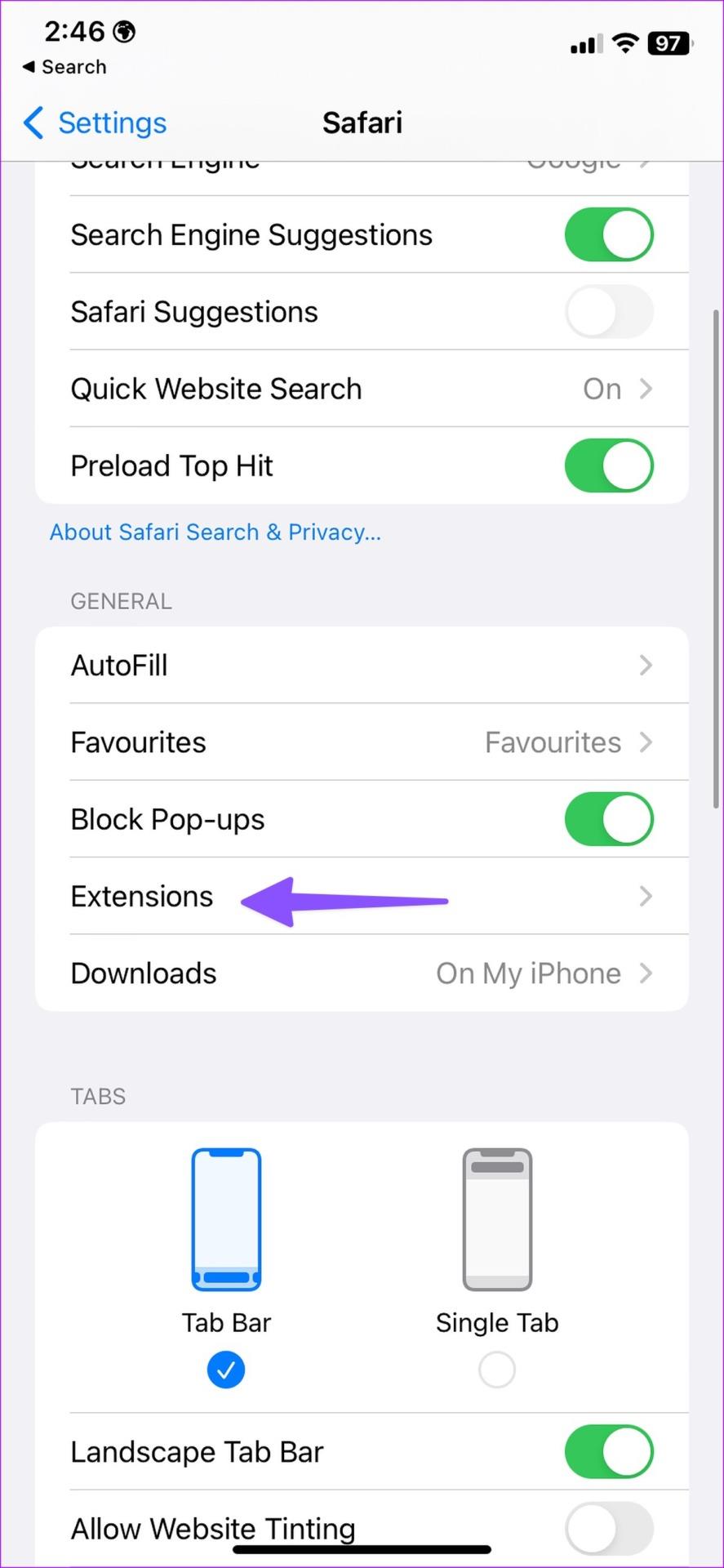
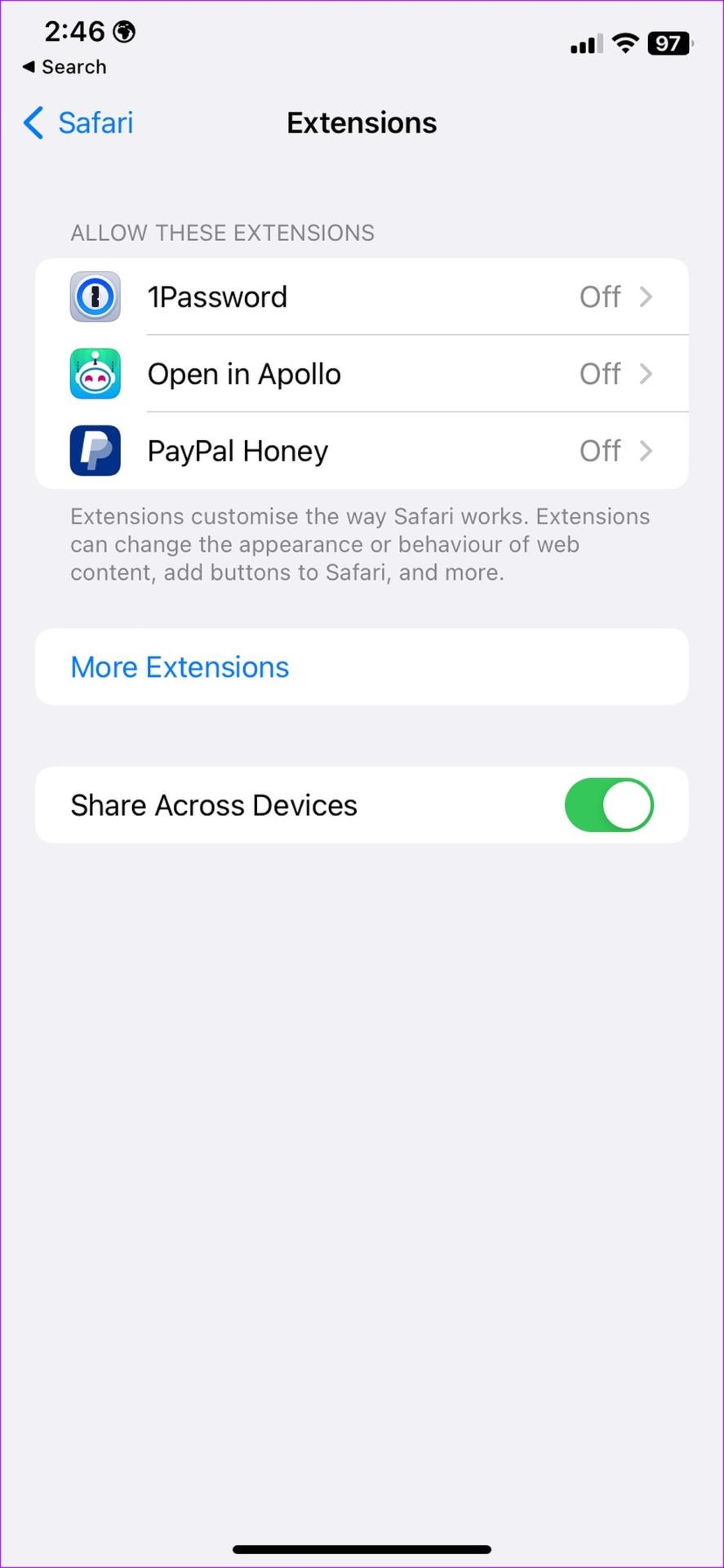
Prochowiec
Krok 1: Uruchom przeglądarkę Safari i kliknij Safari w lewym górnym rogu paska menu.
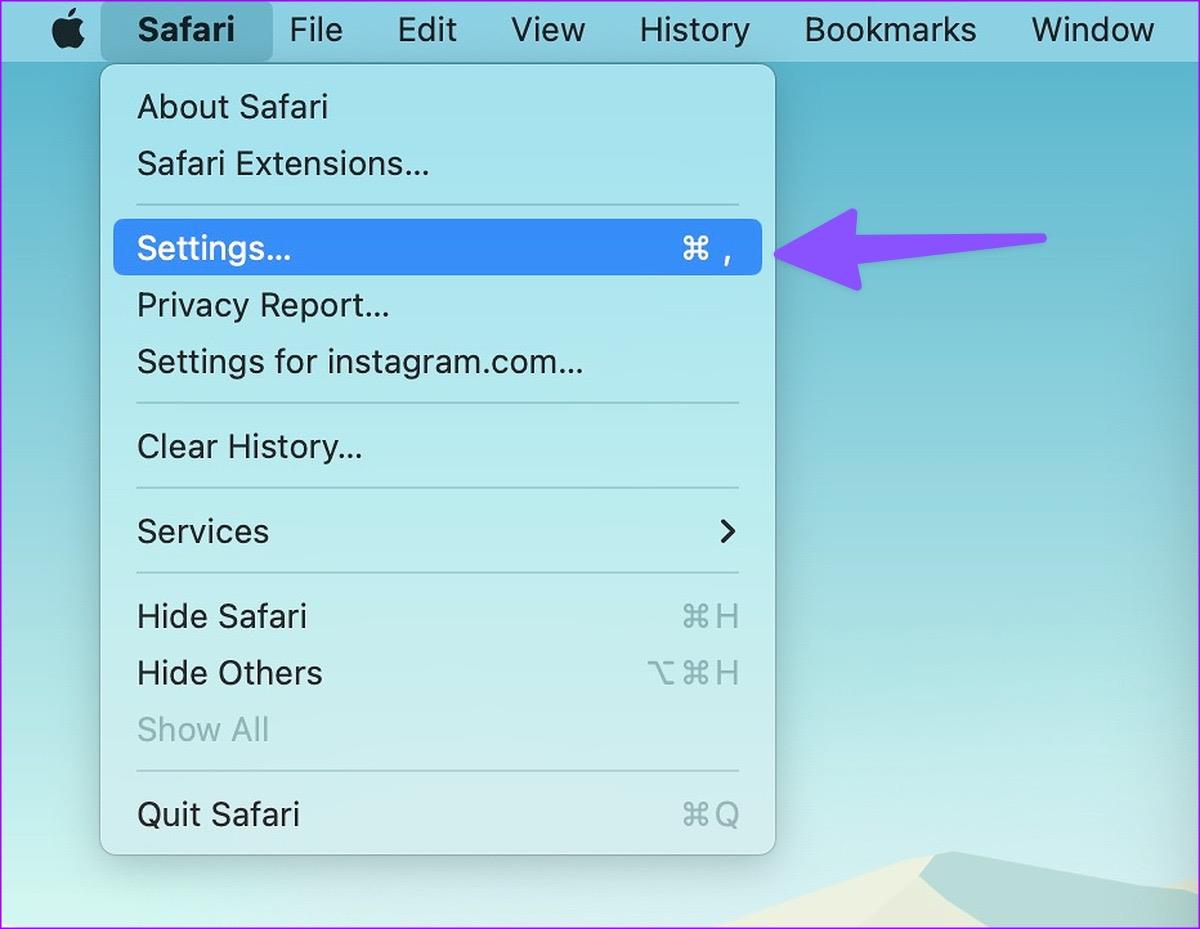
Krok 2: Wybierz Ustawienia z menu kontekstowego i kliknij kartę Rozszerzenia.
Krok 3: Wybierz rozszerzenie z lewego paska bocznego. Odznacz pole, aby wyłączyć, lub kliknij Odinstaluj w prawym panelu, aby usunąć nieistotne rozszerzenia.
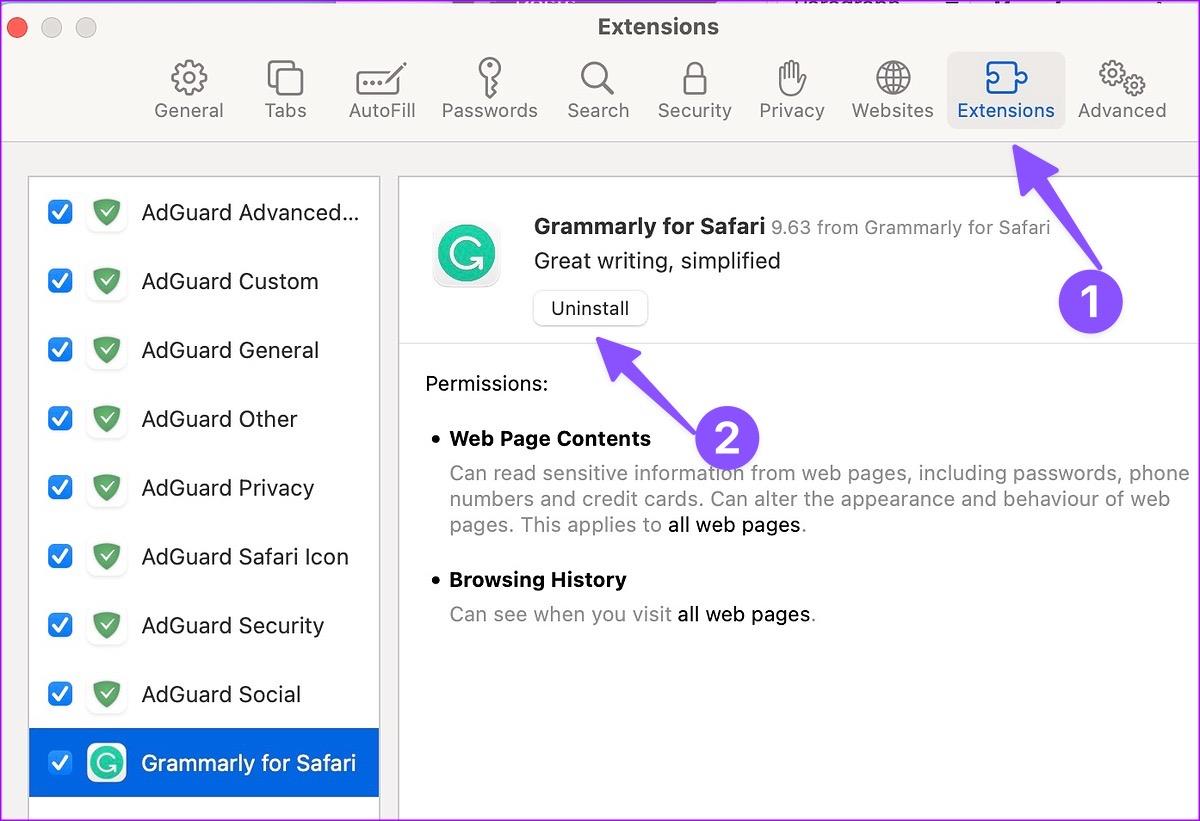
5. Wyczyść dane Safari
Gdy dane w pamięci podręcznej przeglądarki Safari są uszkodzone i nieaktualne, niektóre witryny mogą nie zostać szybko załadowane. Możesz wyczyścić uszkodzone dane Safari i spróbować ponownie załadować Facebooka.
iPhone'a i iPada
Krok 1: Otwórz aplikację Ustawienia na iPhonie lub iPadzie.
Krok 2: Przewiń w dół i wybierz Safari. Wybierz opcję „Wyczyść historię i dane witryny” i potwierdź swoją decyzję.
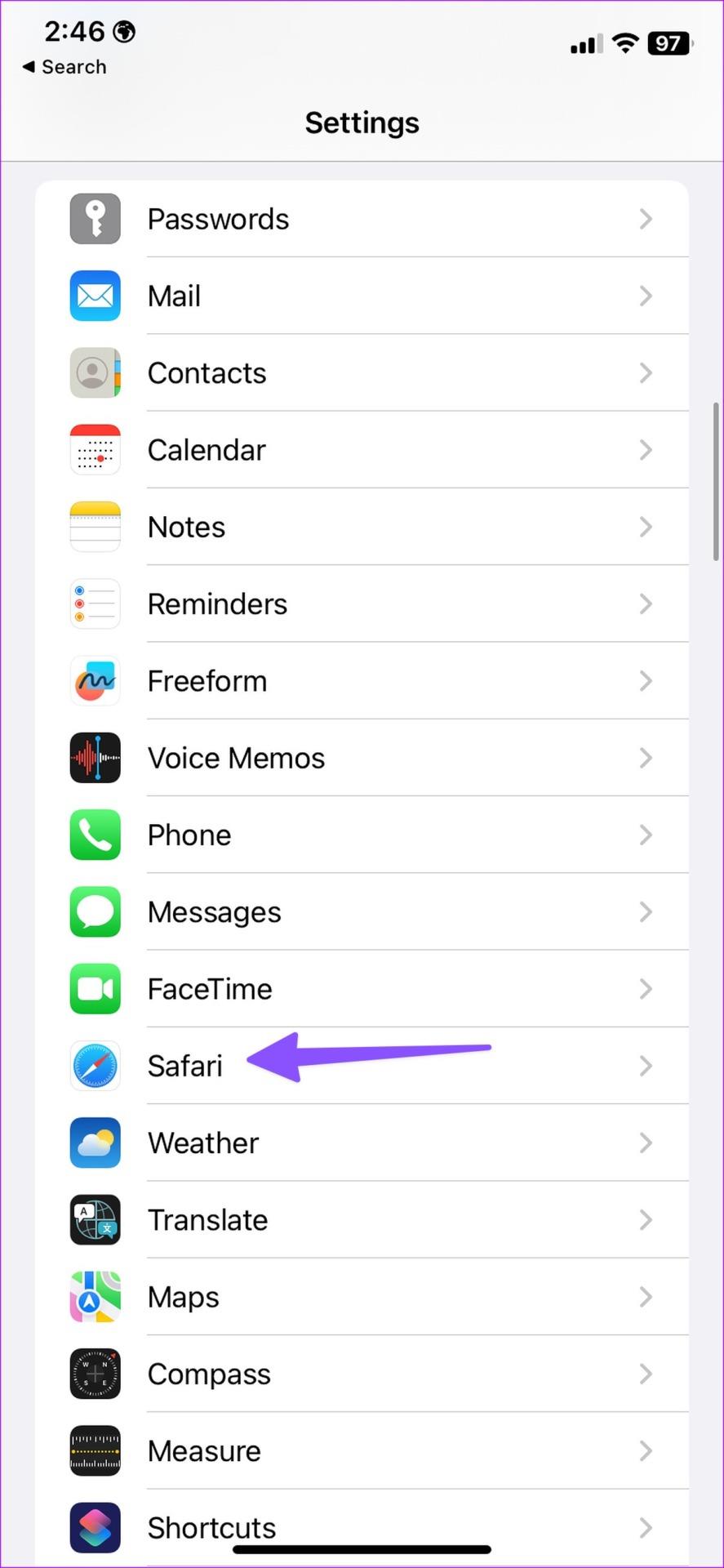

Prochowiec
Krok 1: Uruchom przeglądarkę Safari i kliknij Safari w lewym górnym rogu paska menu.
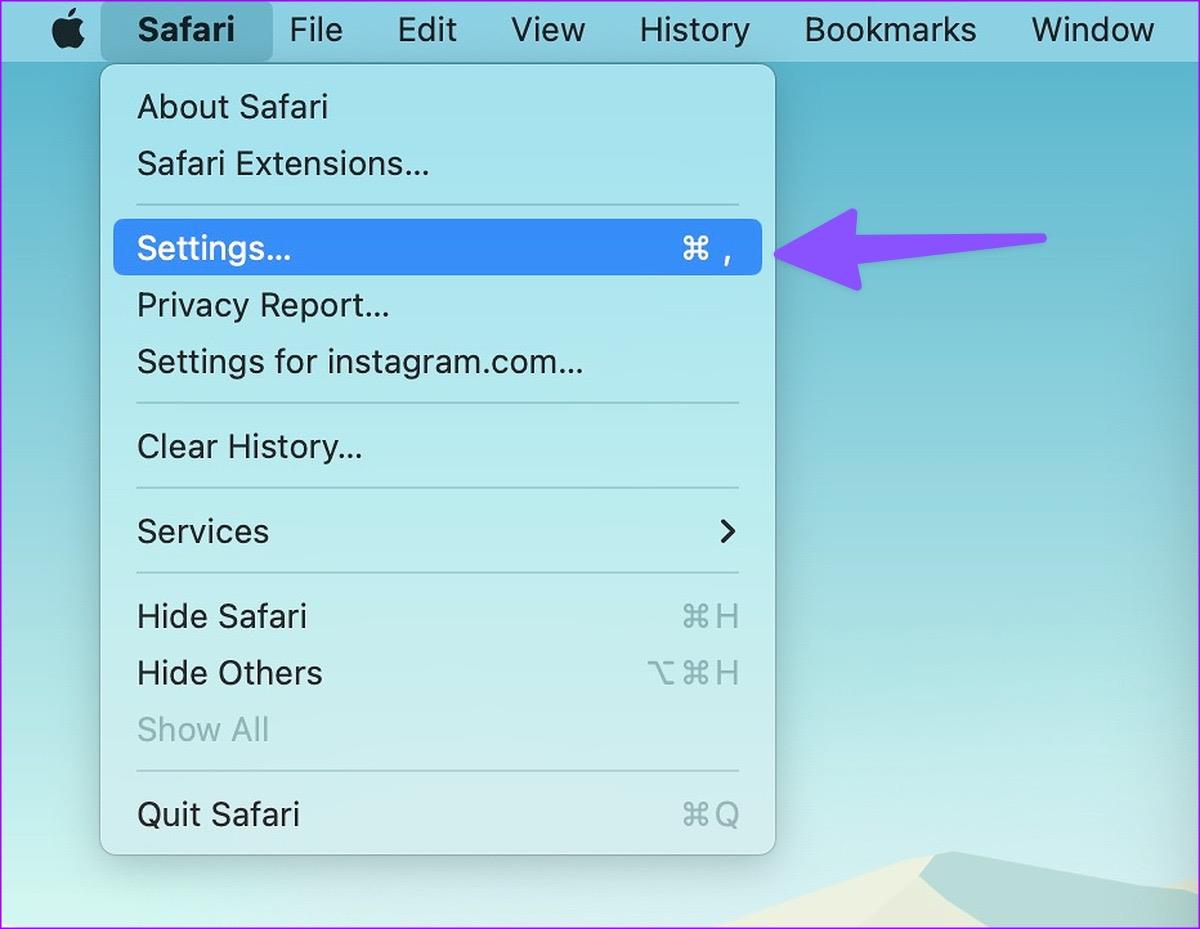
Krok 2: Wybierz zakładkę Prywatność i kliknij przycisk „Zarządzaj danymi witryny”.
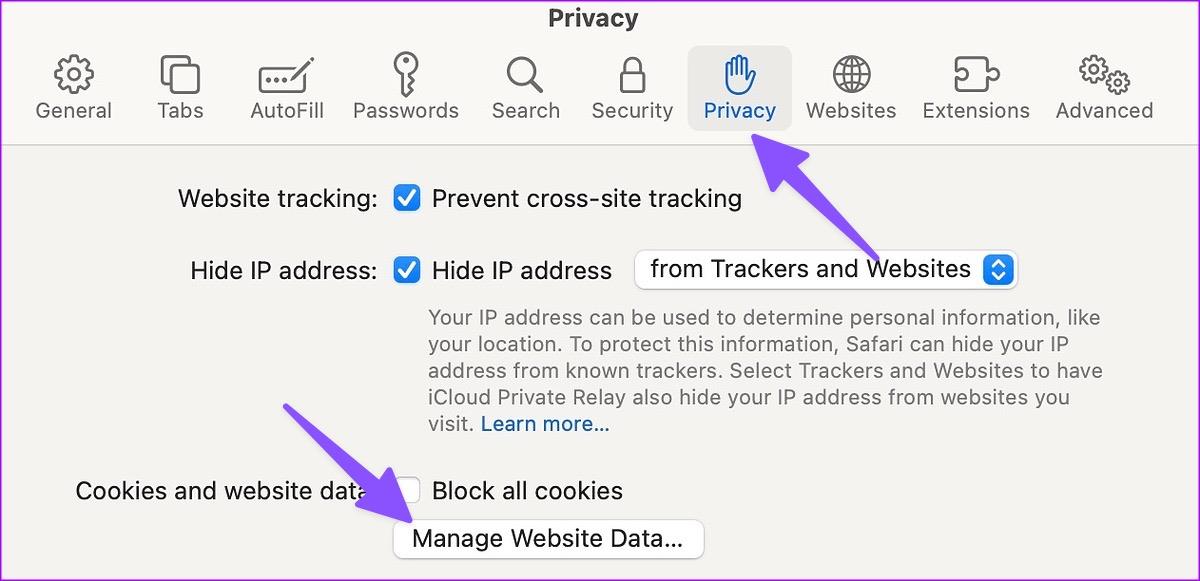
Krok 4: Kliknij przycisk Usuń wszystko, aby usunąć całą pamięć podręczną i dane zebrane przez Safari.
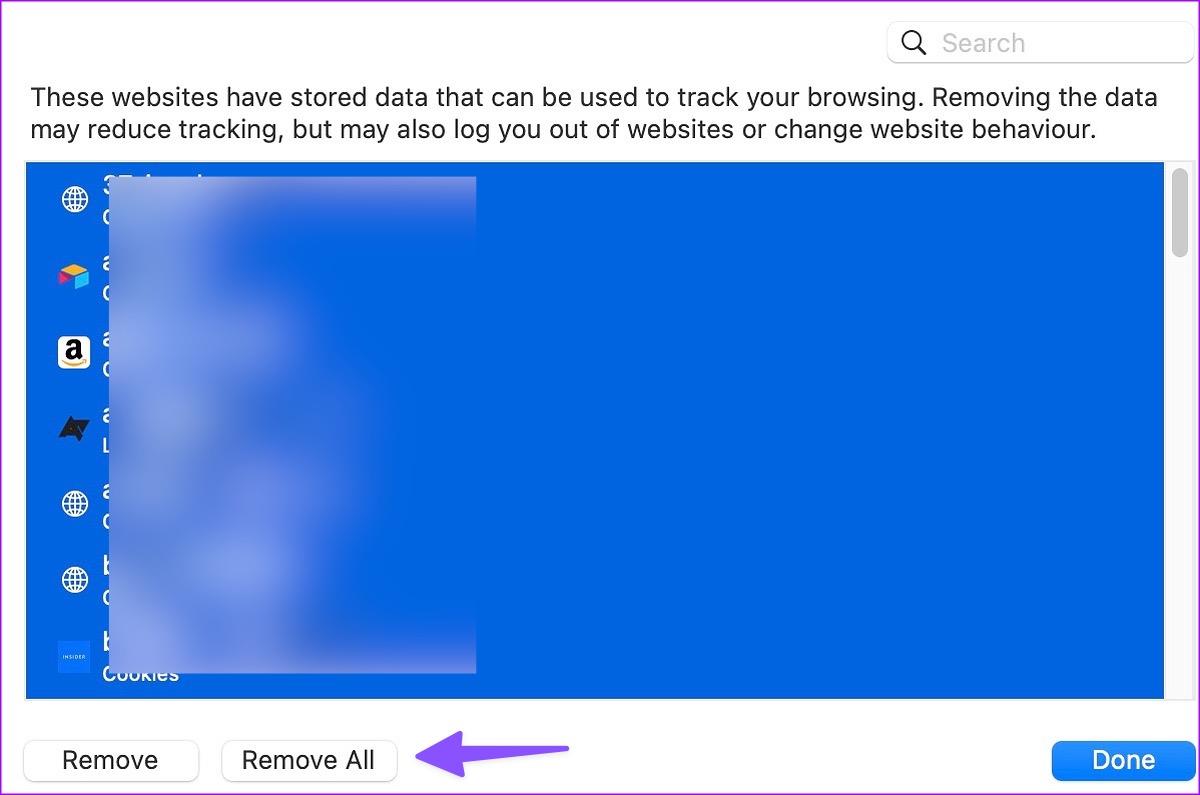
Następnie uruchom ponownie Safari. Początkowo możesz zauważyć niską wydajność, ponieważ Safari ładuje każdą witrynę od zera.
6. Sprawdź status na Facebooku
Gdy serwery Facebooka staną w obliczu awarii, witryna nie będzie się ładować w przeglądarkach Safari, Chrome i aplikacjach mobilnych. Możesz odwiedzić Downdetector , aby sprawdzić status usługi Facebook. Jeśli widzisz wykres dużej przestoju i ostatnie komentarze innych osób, które mają ten sam problem, potwierdza to, że Facebook ma pewne problemy po stronie serwera. Musisz poczekać, aż Facebook naprawi problemy po swojej stronie i spróbować ponownie.
7. Wyłącz prywatny przekaźnik i połączenie VPN
Private Relay to dodatek zapewniający prywatność dla abonentów usług iCloud+ i Apple One. Chroni Twoją lokalizację i historię przeglądania przed witrynami internetowymi i lokalnym dostawcą usług internetowych. Private Relay przekierowuje Twój ruch internetowy z innego serwera, aby zapewnić bezpieczeństwo Twoich danych. Jeśli usługa ulegnie awarii, może zostać wyświetlony komunikat „ Przekaźnik prywatny jest niedostępny ”.
W takim przypadku Safari może nie załadować Facebooka i innych witryn na iPhone'a i Maca. Powinieneś wyłączyć Przekaźnik prywatny, wykonując poniższe czynności.
iPhone'a i iPada
Krok 1: Otwórz aplikację Ustawienia, wybierz nazwę swojego konta u góry i wybierz iCloud.
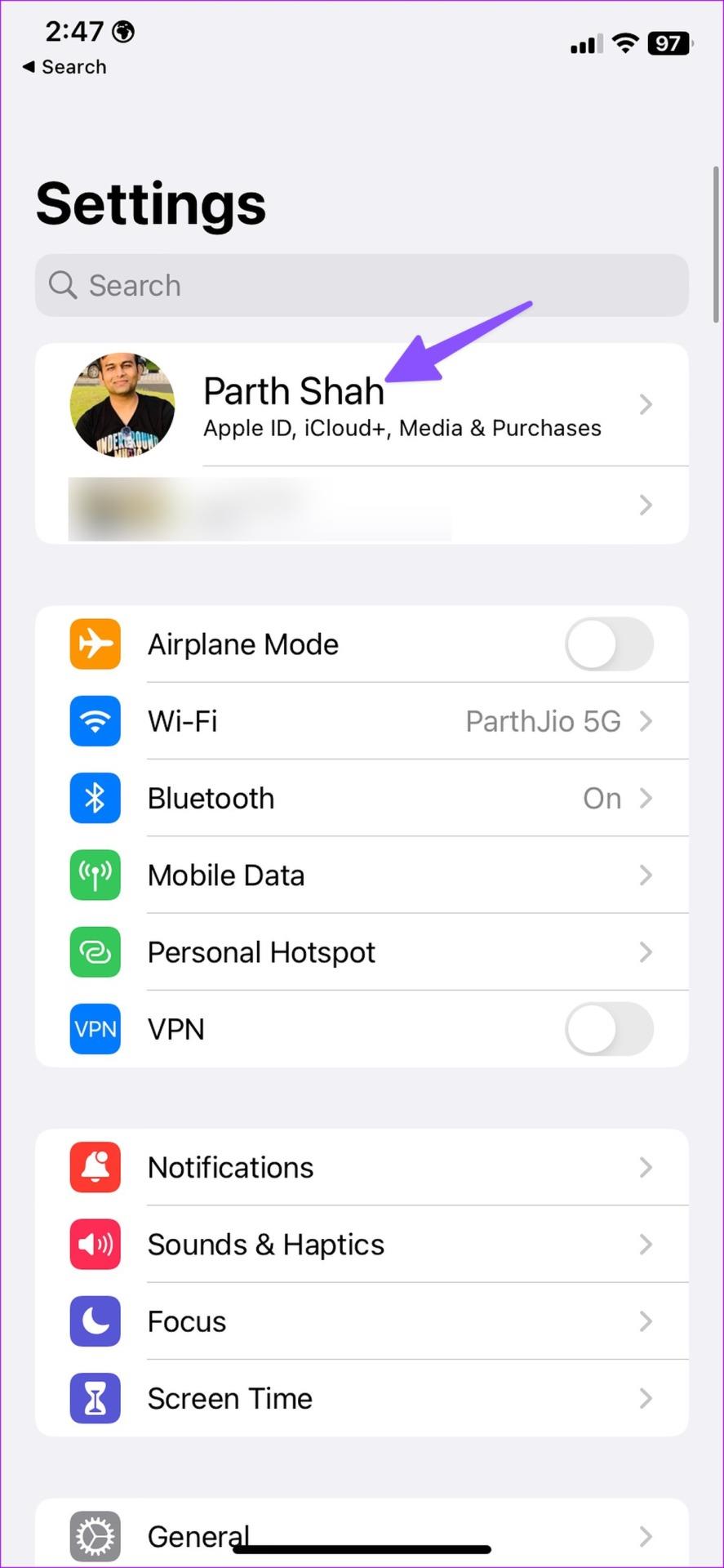
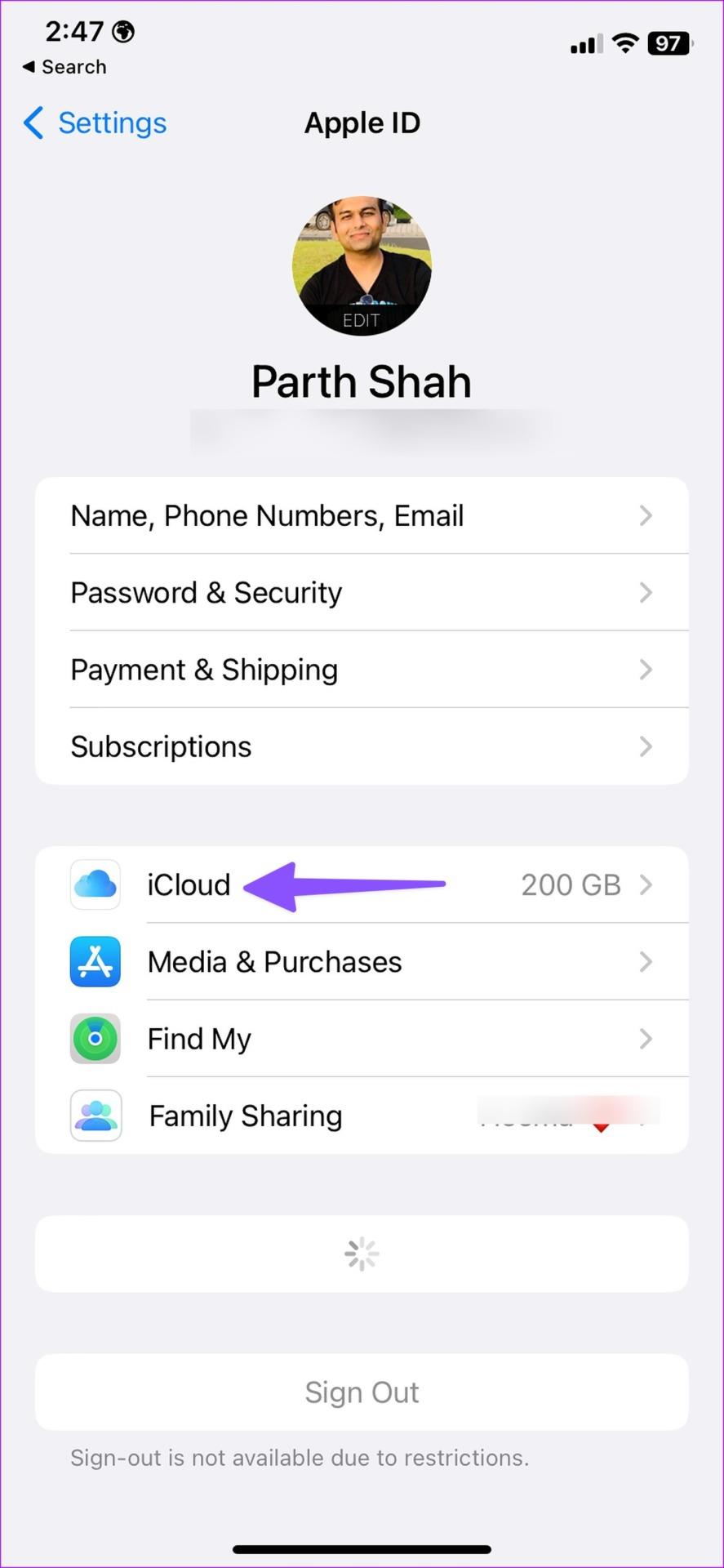
Krok 3: Stuknij w Przekaźnik prywatny, a następnie wyłącz przełącznik obok Przekaźnik prywatny.
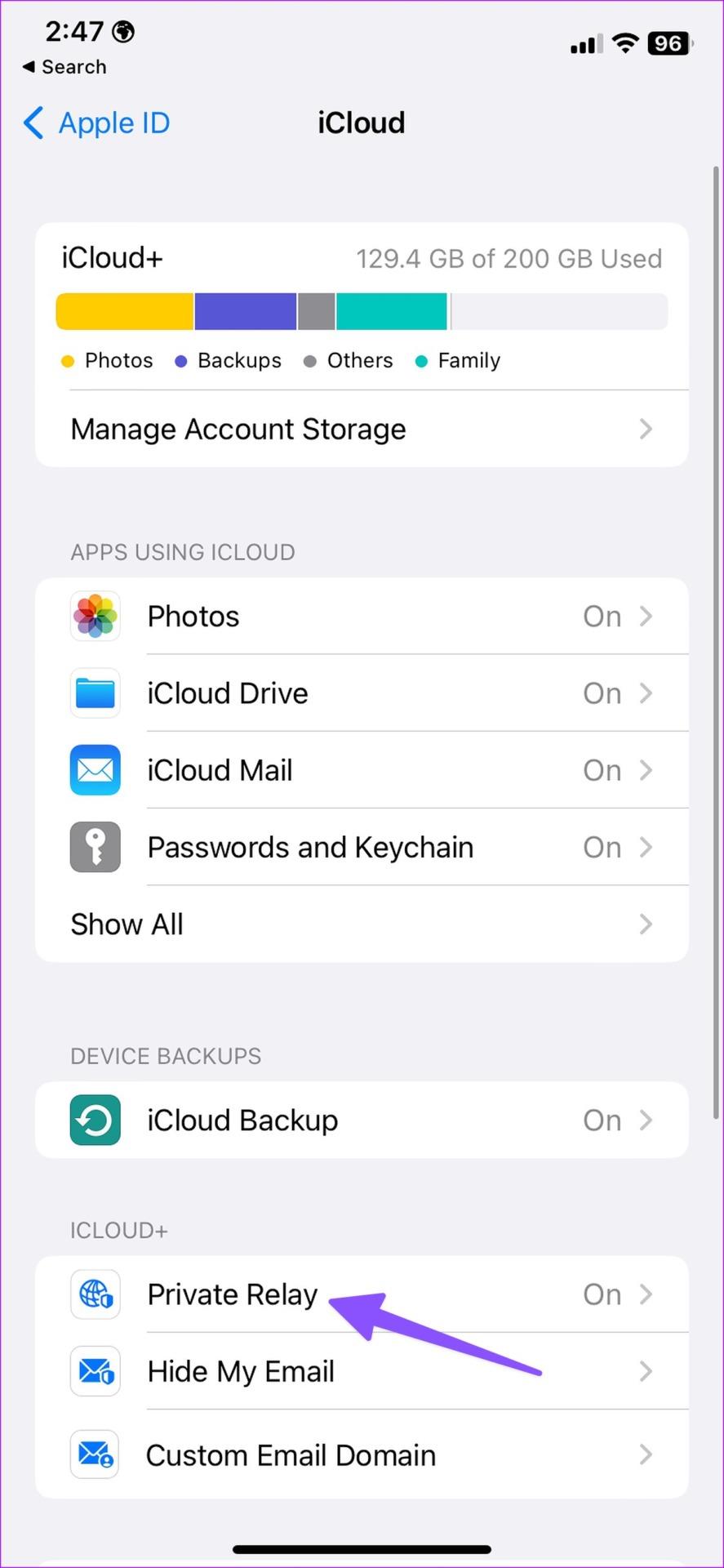
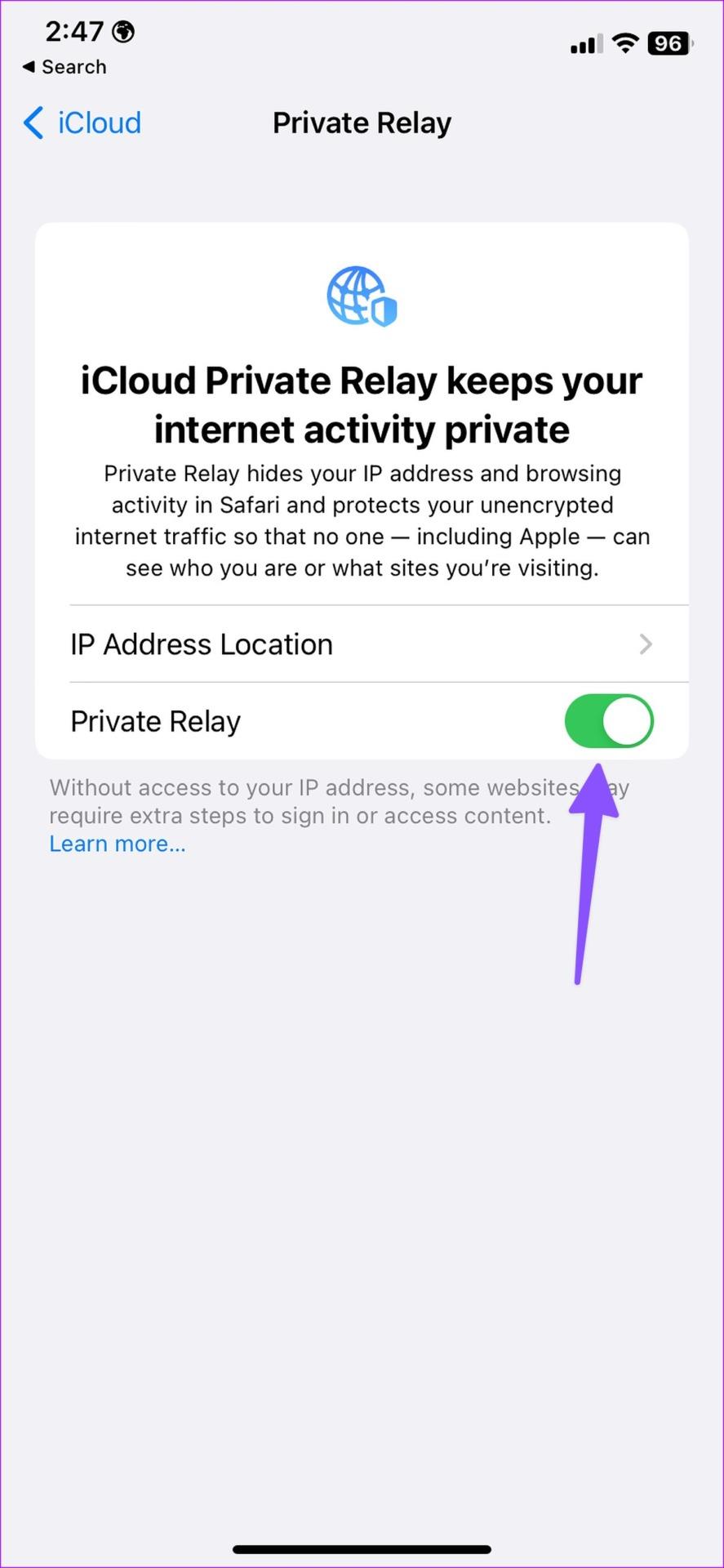
Prochowiec
Krok 1: Kliknij ikonę Apple na pasku menu i wybierz Ustawienia systemowe z menu kontekstowego.
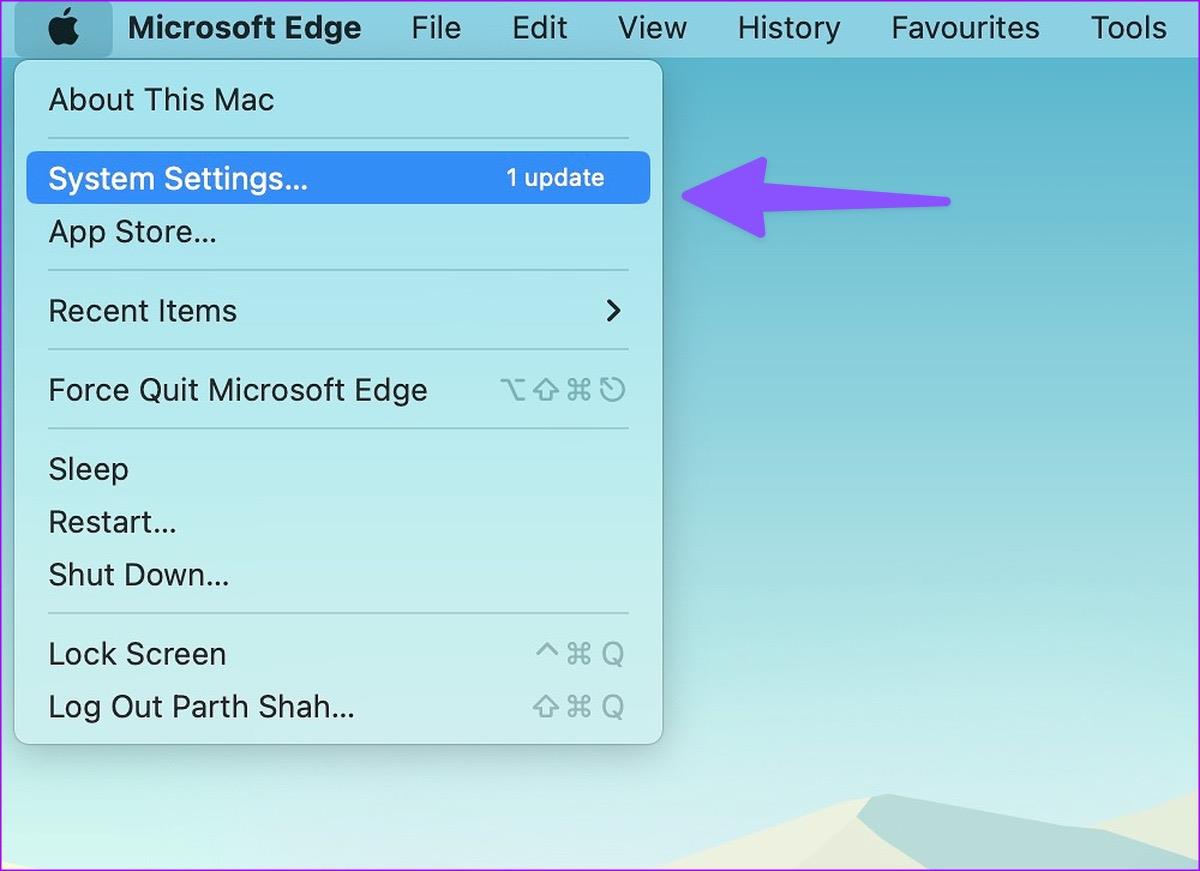
Krok 2: Gdy otworzy się okno Ustawienia systemu, wybierz swoją nazwę Apple ID na lewym pasku bocznym. Następnie wybierz iCloud z prawego panelu.
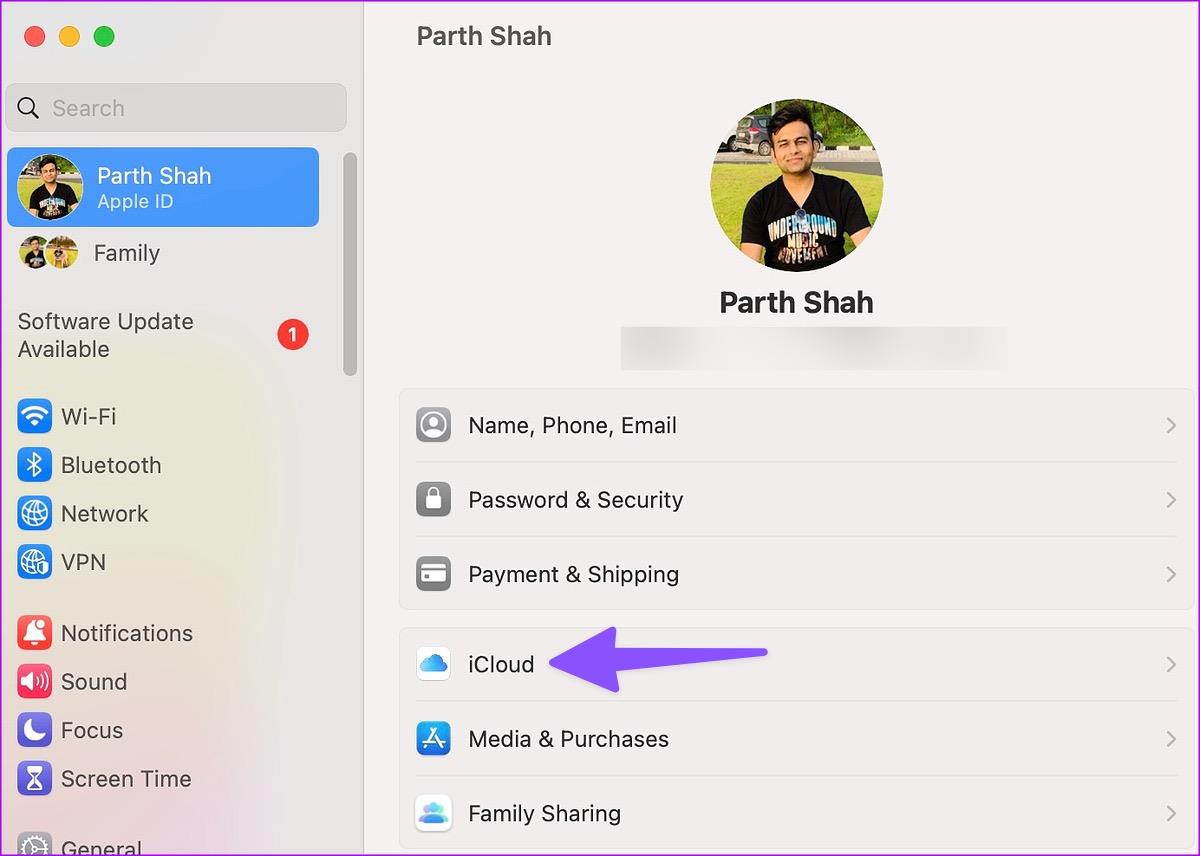
Krok 3: Kliknij Przekaźnik prywatny i wyłącz go w następującym menu.
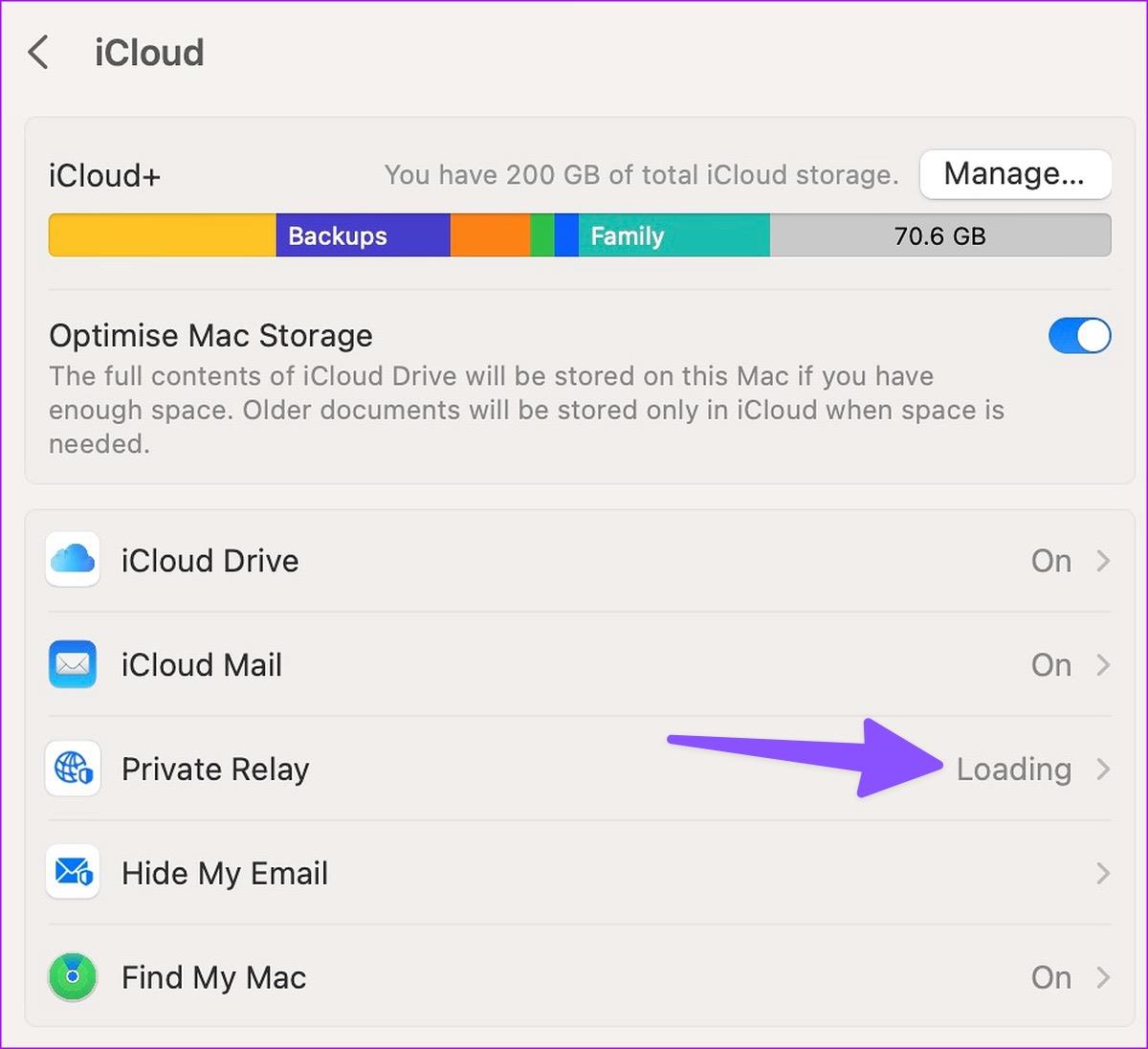
Możesz także wyłączyć aktywne połączenie VPN na swoim iPhonie i komputerze Mac.
8. Zamknij inne karty Safari
Safari może działać nieprawidłowo, gdy na iPhonie i komputerze Mac otwartych jest dziesiątki kart. Powinieneś zamknąć niepotrzebne karty Safari i spróbować ponownie załadować Facebooka.
9. Zaktualizuj system operacyjny
Apple aktualizuje przeglądarkę Safari poprzez wersje systemu operacyjnego. Przestarzała przeglądarka Safari może nie ładować poprawnie Facebooka.
iPhone'a i iPada
Krok 1: Otwórz aplikację Ustawienia i dotknij Ogólne. Wybierz opcję Aktualizacja oprogramowania i zainstaluj najnowszy system operacyjny.
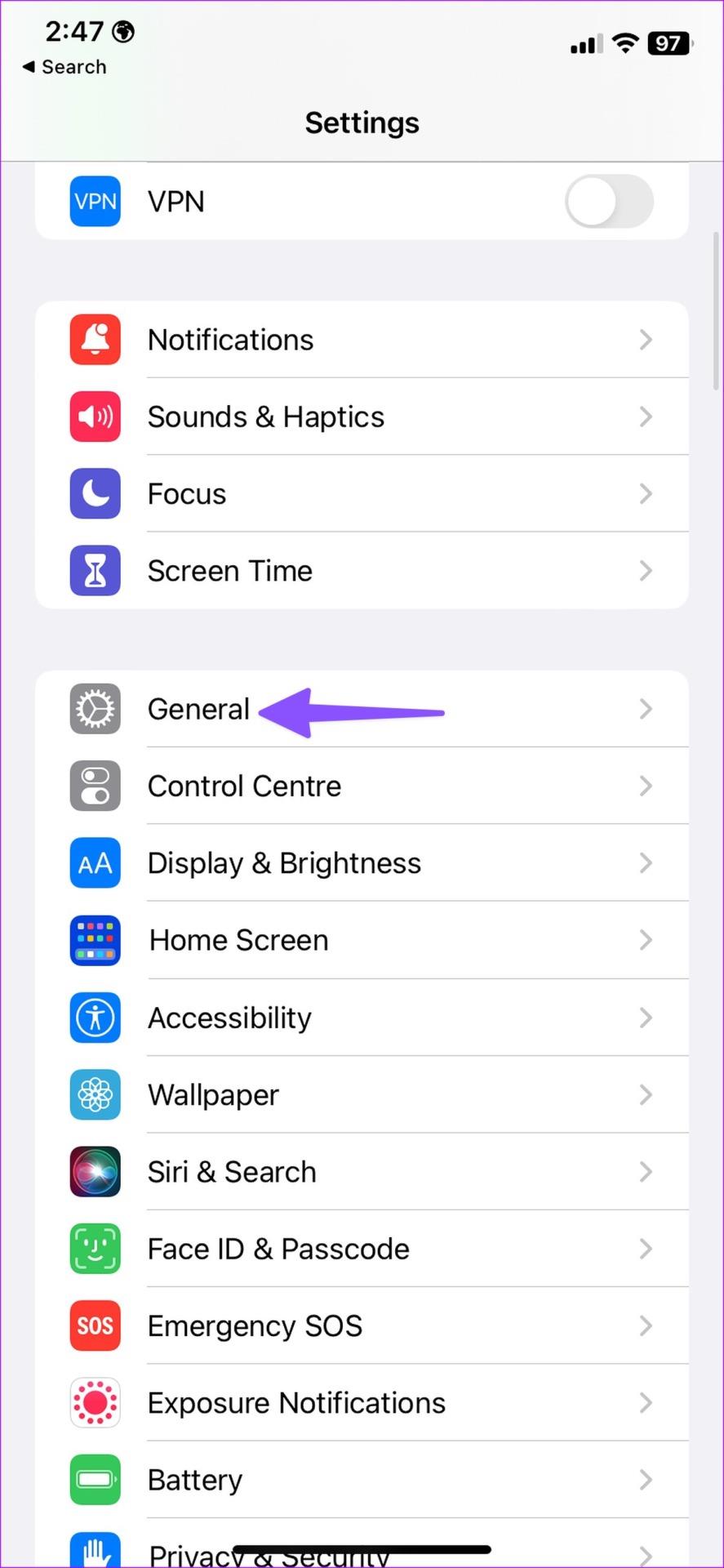
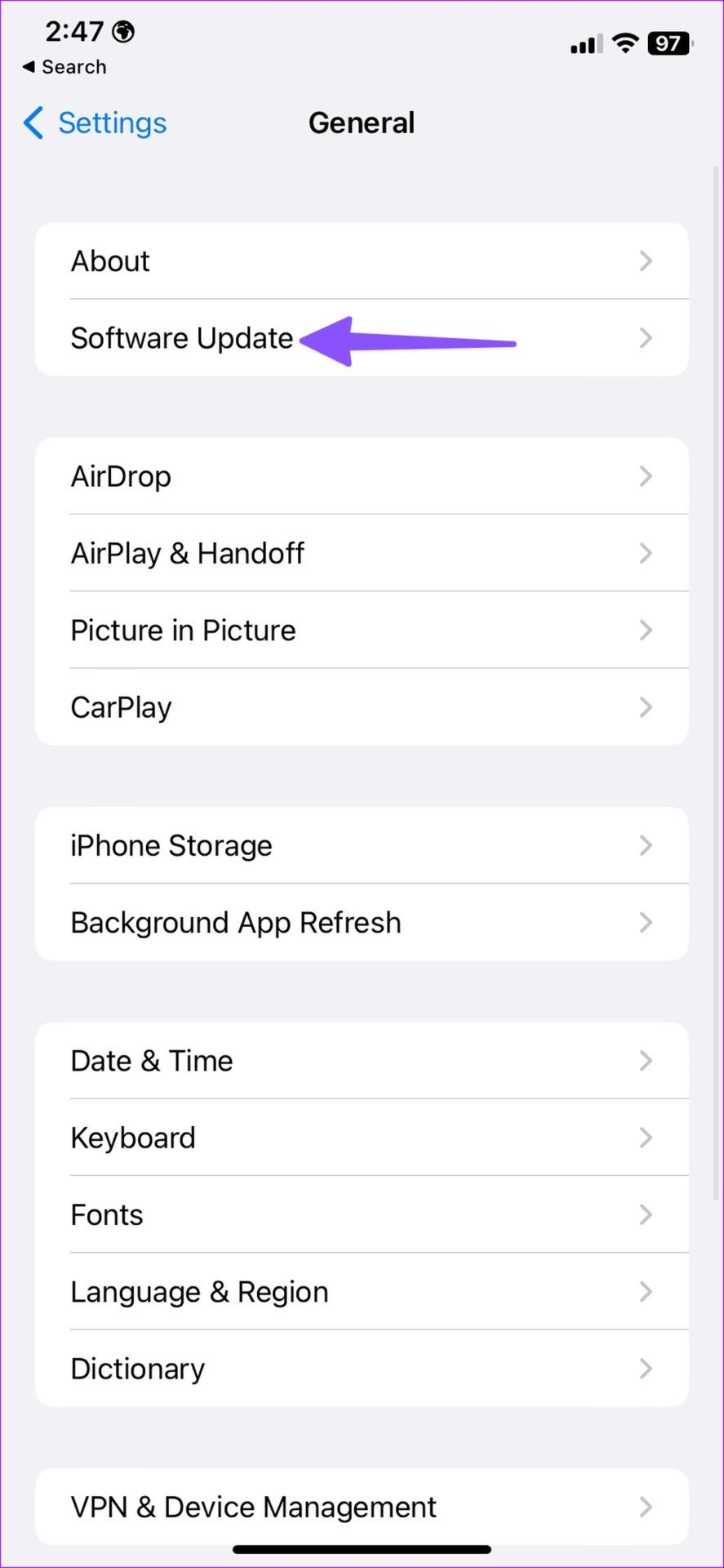
Prochowiec
Krok 1: Kliknij ikonę Apple na pasku menu i wybierz Ustawienia systemowe z menu kontekstowego.
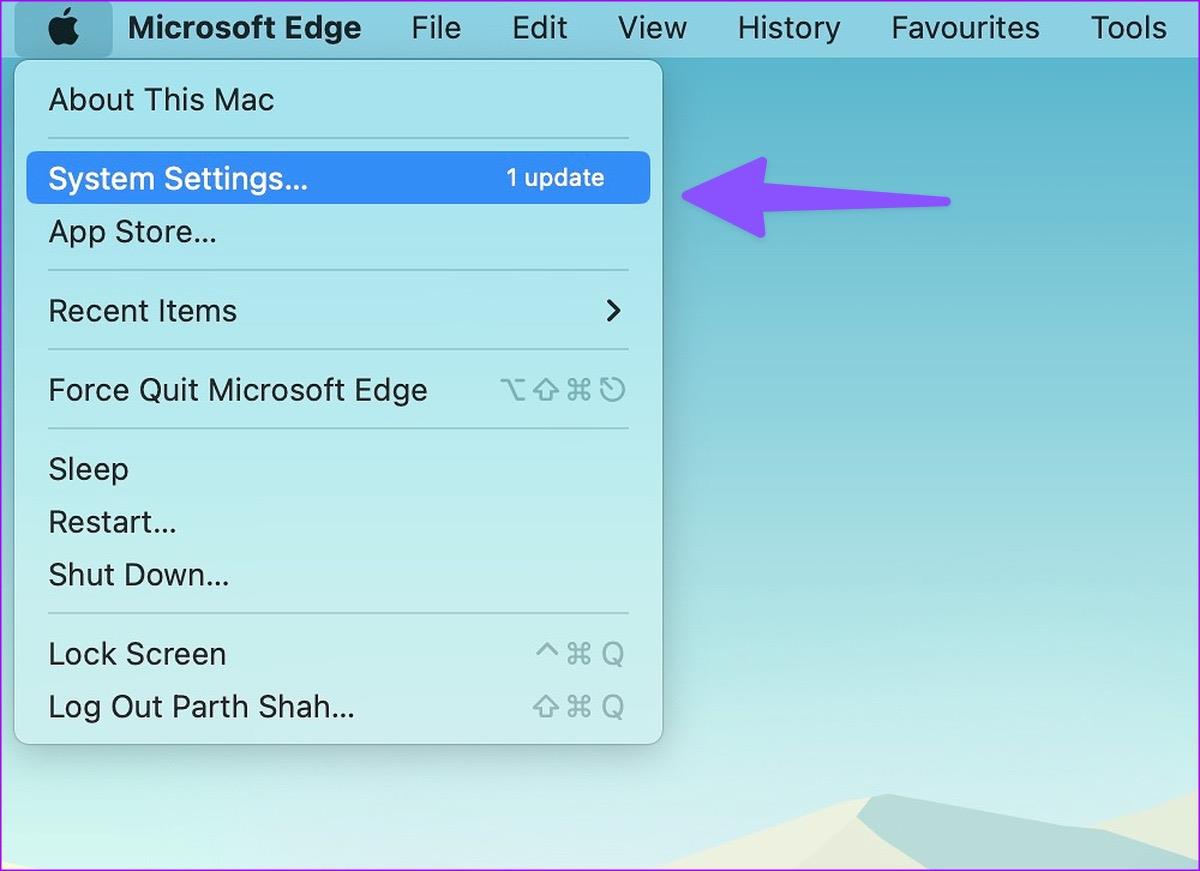
Krok 2: Wybierz Ogólne na lewym pasku bocznym, a następnie kliknij Aktualizacja oprogramowania, aby sprawdzić, czy są jakieś oczekujące aktualizacje.
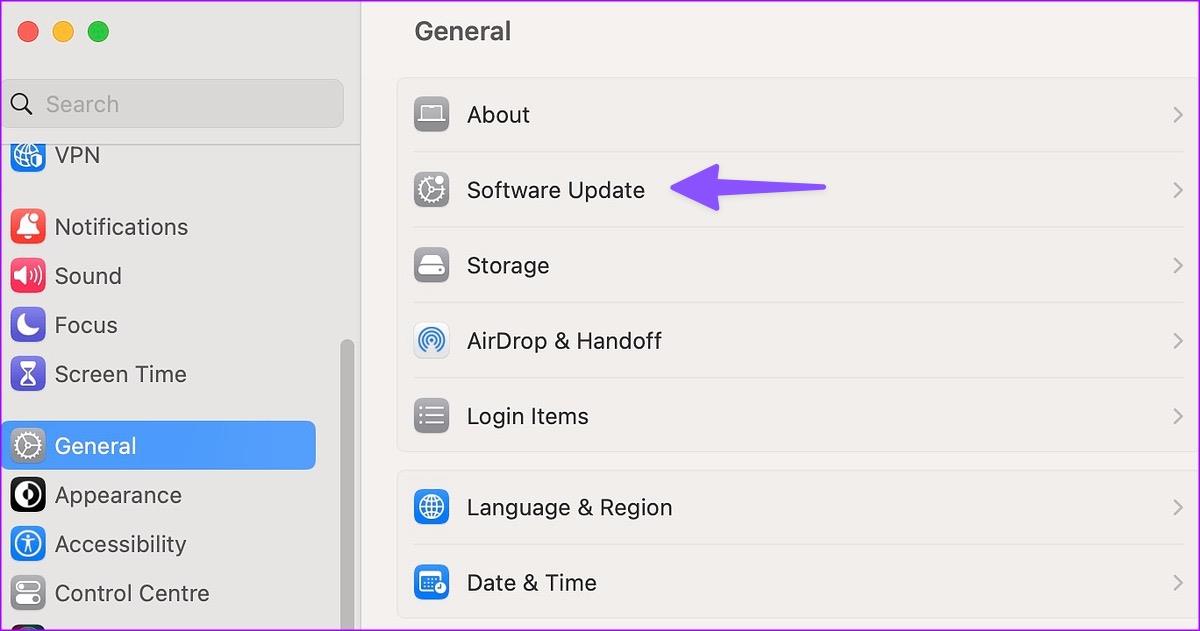
Pobierz i zainstaluj wszelkie oczekujące aktualizacje dla komputera Mac, a następnie uruchom go ponownie.
Uzyskaj dostęp do Facebooka w przeglądarce Safari
Facebook, który nie ładuje się w przeglądarce Safari, może na chwilę Cię zdezorientować. Możesz rozważyć przejście na Google Chrome lub Microsoft Edge, aby uzyskać dostęp do swojego konta na Facebooku. Jeśli jednak lubisz używać Safari do wszystkiego, powyższe rozwiązania pomogą Ci uruchomić Facebooka w przeglądarce.
Dowiedz się, jak uzyskać dostęp do karty SIM w Apple iPad dzięki temu poradnikowi.
W tym poście omawiamy, jak rozwiązać problem, w którym funkcje nawigacyjne i GPS nie działają poprawnie na Apple iPhone.
Rozwiąż błąd, w którym nie można otworzyć strony, zbyt wiele przekierowań. Pojawia się on podczas przeglądania Internetu na iPhonie lub iPadzie firmy Apple.
Chcesz pomieszać sprawy i zmienić ikonę aplikacji na iPhonie? Oto sprytne obejście wykorzystujące natywną aplikację Skróty, która może Ci w tym pomóc.
Chcesz się dowiedzieć, czy możesz pobrać rozszerzenia do Chrome na iPada? Przeczytaj ten artykuł, aby odkryć najlepszą odpowiedź i alternatywy w 2023 roku.
Jeśli masz zegarek Apple Watch, musisz nauczyć się blokować i odblokowywać zegarek Apple. Możesz także odblokować zegarek Apple Watch za pomocą iPhonea.
Możesz używać dwóch kont Snapchat lub wielu kont Snapchat na jednym iPhonie. Wykonaj poniższe czynności, aby mieć 2 konta Snapchat na 1 iPhonie.
Ustaw swój Apple iPhone lub iPad na automatyczne pisanie wielkimi literami lub wyłącz tę funkcję za pomocą tego szczegółowego samouczka.
Szukasz tapet z efektem głębi na iOS 16 dla swojego iPhone
Za pomocą ikony (i) na Apple Watch możesz uzyskać istotne informacje o swoim urządzeniu. Poznaj wszystkie ikony Apple Watch i ich znaczenie.







